Come ricostruire un profilo di Outlook danneggiato su Windows 10
Ultimo aggiornamento: 24 agosto 2020
- Se il tuo profilo di Outlook è danneggiato, non sarai in grado di accedere alla tua posta in arrivo.
- Indipendentemente dalla versione di Outlook, risolverlo è abbastanza semplice e di seguito esamineremo i passaggi.
- Non perdere nessuna delle nostre guide utili nella sezione How-To. Aggiungilo ai preferiti per un facile accesso.
- Cerchi maggiori informazioni sui client di posta elettronica? Visualizza l’ hub Web e cloud.
Per risolvere vari problemi del PC, consigliamo Restoro PC Repair Tool: questo software riparerà gli errori comuni del computer, ti proteggerà dalla perdita di file, malware, guasti hardware e ottimizzerà il tuo PC per le massime prestazioni. Risolvi i problemi del PC e rimuovi i virus ora in 3 semplici passaggi:
- Scarica Restoro PC Repair Tool fornito con tecnologie brevettate (brevetto disponibile qui ).
- Fare clic su Avvia scansione per trovare i problemi di Windows che potrebbero causare problemi al PC.
- Fare clic su Ripara tutto per risolvere i problemi che interessano la sicurezza e le prestazioni del computer
- Restoro è stato scaricato da 662.786 lettori questo mese.
Comunemente, gli utenti di Microsoft Outlook mantengono i propri file PST (Personal Storage Table) protetti da una password per impedire ad altri di accedere ai dati personali.
La funzione PST all’interno di MS Outlook si occupa di attribuire quella password a un profilo di Outlook e talvolta potrebbe essere danneggiata. Ciò si traduce in non essere in grado di accedere alla posta in arrivo di Outlook.
Per questo motivo, in questo articolo, discuteremo le migliori soluzioni per correggere un profilo di Outlook danneggiato. Il processo di riparazione si applica a Outlook 2007, 2010, 2013 e anche alla versione 2016. Continuate a leggere per saperne di più.
Suggerimento veloce
Se non hai il tempo di indagare e riparare da solo Outlook, perché non installare una soluzione dedicata che farà proprio questo.
La nostra raccomandazione in questo caso particolare è Stellar Repair for Outlook.
Questo è uno strumento utile che può aiutarti a riparare file PST corrotti, recuperare elementi ed e-mail di Outlook cancellati, salvare i dati della casella di posta in una varietà di formati, esportare i dati recuperati su altre opzioni di archiviazione di tua scelta, ecc.
Come posso riparare i profili di Outlook danneggiati?
Microsoft Outlook 2007
- Apri Outlook 2007, fai clic su Strumenti e seleziona Impostazioni account.
- Nella scheda E – mail, seleziona il profilo del tuo account e fai clic su Ripara.
- Segui le istruzioni sullo schermo per riparare il tuo account.
- Al termine della procedura guidata, riavviare Outlook 2007 per salvare le modifiche.
Microsoft Outlook 2010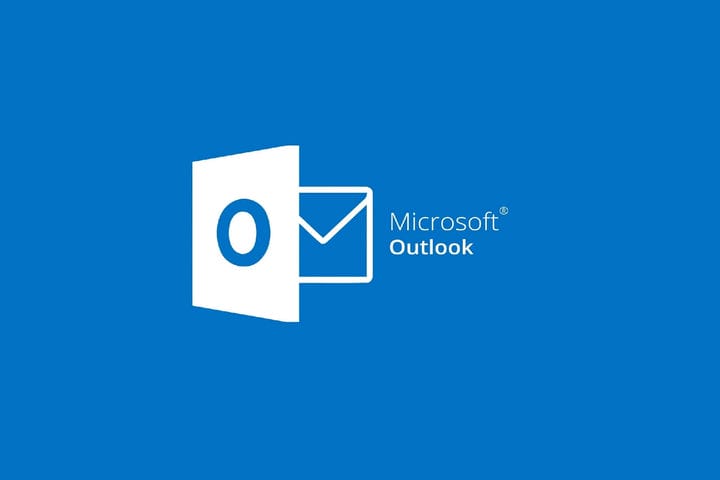
- Apri Outlook 2010 e fai clic sul pulsante File dal menu in alto.
- Fare clic sull’icona che mostra una freccia verso il basso accanto a Impostazioni account.
- Seleziona Impostazioni account dalle opzioni disponibili.
- Nella scheda E – mail, seleziona il profilo di Outlook e fai clic su Ripara.
- Completare i passaggi richiesti seguendo le istruzioni sullo schermo.
Nota: se la soluzione sopra menzionata non aiuta molto, puoi anche provare ad aggiornare il tuo software.
Versioni di Microsoft Outlook 2013 e 2016
Questo metodo per correggere gli errori del profilo di Outlook più comuni nelle versioni 2013 e 2016 di MS Outlook è molto simile alla soluzione per la versione 2010.
Anche se ci sono piccole differenze nel modo in cui appare il testo, le opzioni si trovano negli stessi menu, quindi sono necessari gli stessi passaggi.
Quindi, nell’articolo di oggi, abbiamo esplorato alcuni dei modi migliori per gestire un profilo di Outlook danneggiato. Abbiamo coperto tutte le versioni del software, quindi non devi cercare separatamente le soluzioni.
Non esitare a farci sapere se questo articolo ti ha aiutato a comprendere meglio le tue circostanze e cosa puoi fare per cambiarle.
Puoi farcelo sapere utilizzando la sezione commenti qui sotto.
Nota del redattore: questo post è stato originariamente pubblicato a settembre 2019 ed è stato completamente rinnovato e aggiornato nell’agosto 2020 per freschezza, accuratezza e completezza.

